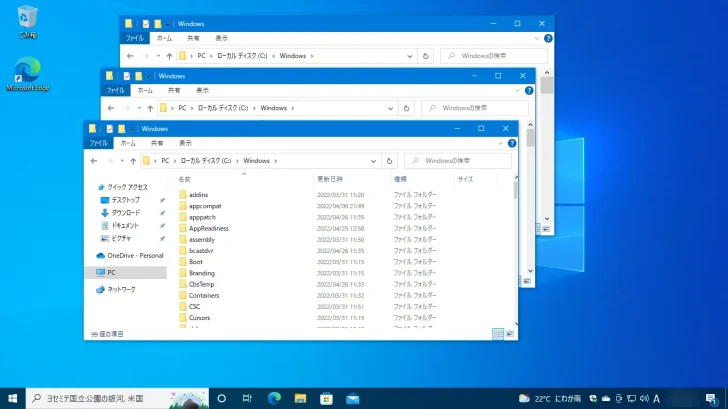
Windowsでは、ウィンドウ内に情報が入りきらないとき、ウィドウの右側にスクロールバーが表示されますが、解像度が高いディスプレイなどを使っているとスクロールバーが細くて操作しづらいと感じることがあります。
そこでここでは、Windows 10でウィンドウのスクロールバーの幅(太さ)を変更する方法を紹介します。
スクロールバーの幅を変更する
Windows 10でウィンドウ右端に表示されるスクロールバーの幅を変更するには、レジストリによる設定が必要になります。
手順は、次のとおりです。
スタートボタン右の検索ボックスに「コマンド」と入力して、検索候補から「コマンドプロンプト」をクリックして起動します。
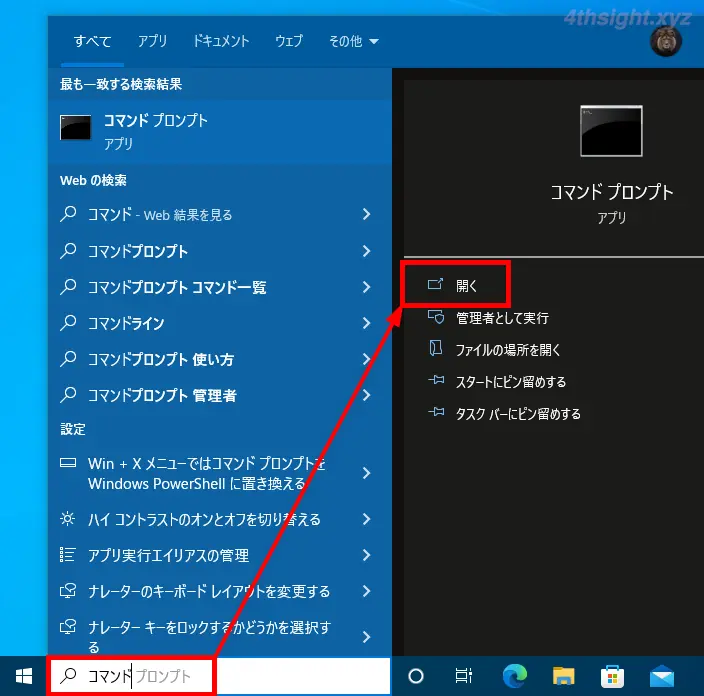
コマンドプロンプトを起動したら、以下のコマンドを実行します。
コマンドの「/d」オプションのマイナス値でスクロールバーの幅を指定し、値を大きくすると幅が細くなり、値を小さくすると幅が広くなります。
C:\> reg add "HKEY_CURRENT_USER\Control Panel\Desktop\WindowMetrics" /v ScrollWidth /t REG_SZ /d -400 /fコマンドを実行後「この操作を正しく終了しました。」と表示されていることを確認したら、Windowsを再起動することで設定が適用されます。

以下に、いくつかの表示例を掲載しているので、自分の環境に最適な値を探す際の参考にしてください。
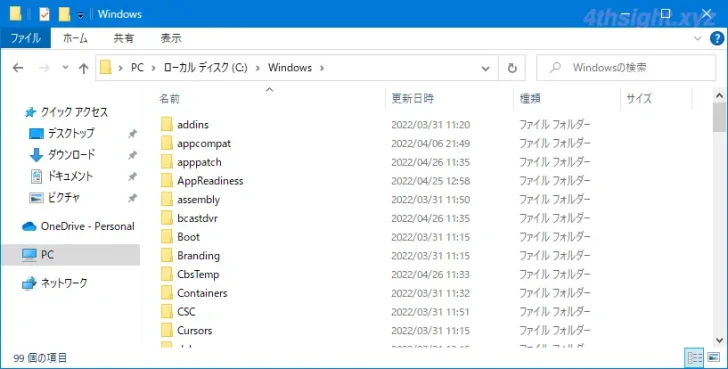
ScrollWidth:-255(既定値)
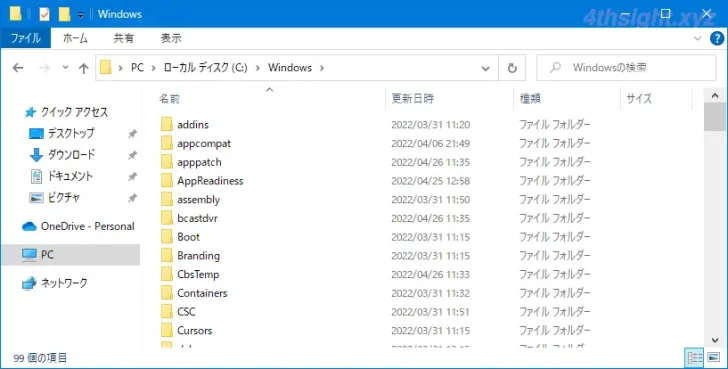
ScrollWidth:-400
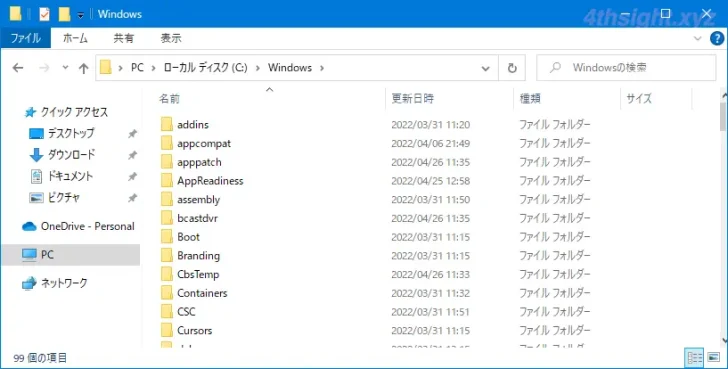
ScrollWidth:-100
あとがき
ちょっとしたカスタマイズですが、スクロールバーが細くて操作がしづらいなぁと感じているなら、お試しください。